- Kann jetzt mehrere Polygone pro DXF-Datei unterstützen.
- Kann jetzt Linien unterstützen, Bögen, und Polylinien.
Die folgenden Einstellungen sind beim Importieren eines DXF-Abschnitts verfügbar:
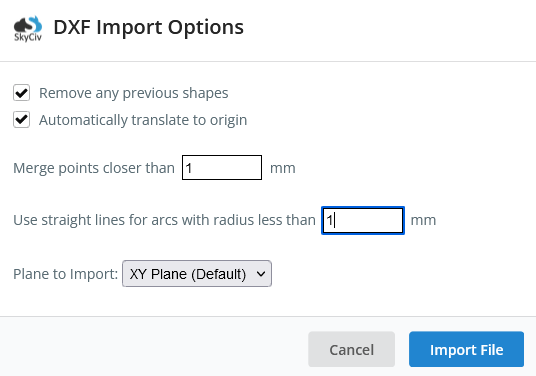
Beispiel: Importieren Sie ein als DXF-Datei gespeichertes Sechseck
1) Erweitern Sie das Feld „Benutzerdefiniert“.’ Menü auf der linken Seite, und klicken Sie auf „DXF-Datei importieren“.’ Taste. Es öffnet sich ein Popup-Fenster zum Öffnen einer Datei, in dem Sie aufgefordert werden, zum Speicherort Ihrer DXF-Datei zu navigieren.
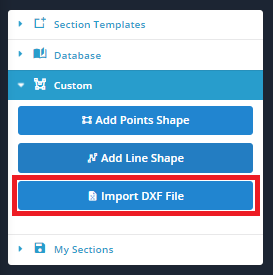
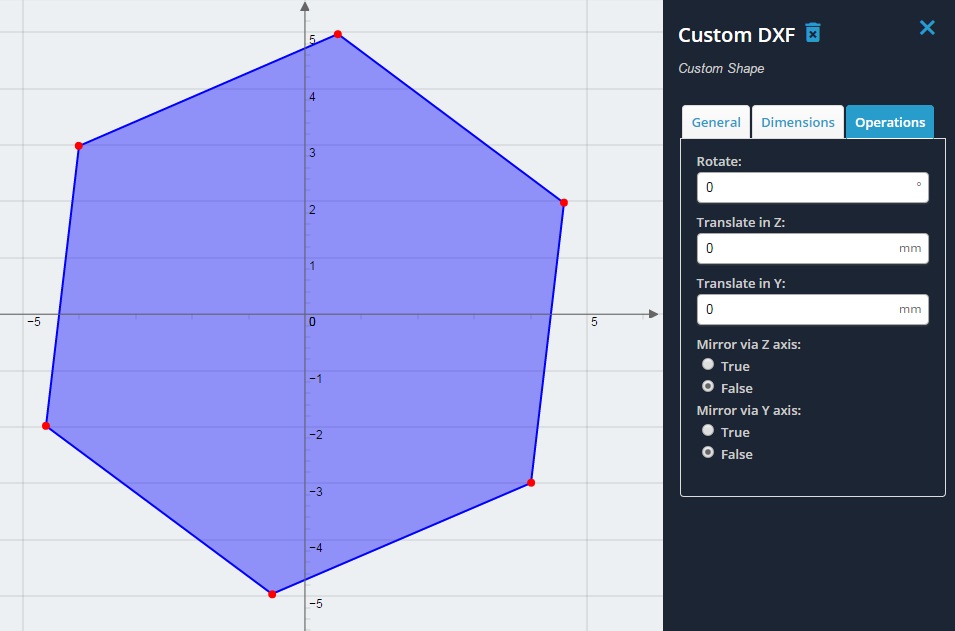
Fehlerbehebung
Einige gängige Tricks, die Ihnen helfen, wenn Sie Probleme beim ordnungsgemäßen Importieren von DXF-Dateien haben:
- SkyCiv Section Builder zielt darauf ab, Ihre DXF-Datei mit dem höchsten Maß an Genauigkeit und Punkten zu importieren. Die Standardeinstellungen importieren Punkte mit einer Genauigkeit von 0,001 mm. Wenn Sie Probleme beim Importieren sehr großer oder komplexer DXF-Dateien haben, Versuchen Sie, die Einstellungen zu lockern (Punkte um 1 mm zusammenführen, oder Radius von beispielsweise 1 mm).
- Ein weiteres häufiges Problem sind überlappende Linien, oder Polygone, die sich nicht vollständig schließen. Bitte überprüfen Sie Ihre Formen, um sicherzustellen, dass die Formen richtig geschlossen sind (d.h.. Die Linien und Punkte eines geschlossenen Polygons sind ordnungsgemäß verbunden). Sie müssen dies in Ihrem CAD-Programm überprüfen und reparieren, um sicherzustellen, dass die DXF-Datei korrekt erstellt wird

